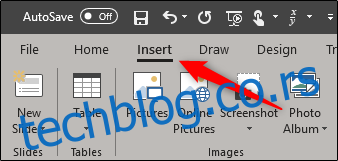Стално гледање у сат на зиду или на сат како бисте пратили време може да вам одвуче пажњу и можда делује непристојно током презентације. Држите поглед на презентацији и останите фокусирани уметањем сата у презентацију.
Преглед садржаја
Уметање сата у ПоверПоинт
Постоји неколико начина да то урадите. Први користи уграђену ПоверПоинт функцију која вам омогућава да ненаметљиво прикажете време и датум у презентацији. Овај метод није метода уживо и ажурира време/датум само када промените слајдове током презентације. Углавном је згодно ако желите да пазите на време.
Други метод је додавање сата уживо, који се може преузети са неколико различитих веб локација трећих страна. Коришћење ове методе вам омогућава да прикажете ажурирања у реалном времену током презентације — не само када мењате слајдове. Вероватно је најбоље користити када желите да публику држите на презентацији.
ПоверПоинт-ова уграђена функција
Да бисте користили уграђену функцију ПоверПоинт-а, отворите ПоверПоинт презентацију са којом ћемо радити и пређите на картицу „Уметање“.
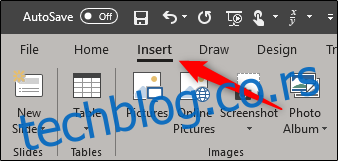
Овде пронађите одељак „Текст“ и изаберите „Датум и време“.
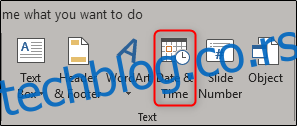
Када изаберете, појавиће се прозор „Заглавље и подножје“. Овде означите поље поред „Датум и време“ и изаберите „Аутоматски ажурирај“. Ово ће омогућити да се датум и време ажурирају сваки пут када промените слајдове. Сада изаберите стрелицу поред приказаног датума.
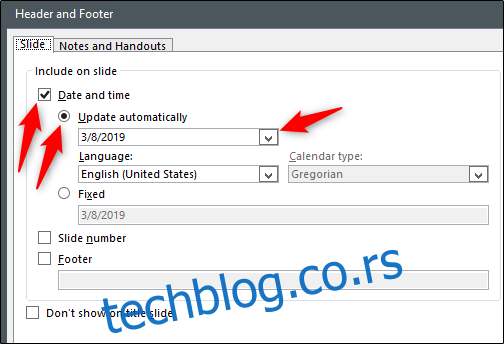
Ово ће приказати неколико различитих варијација датума/времена које можете изабрати. Изаберите онај који вам највише одговара да користите у својој презентацији. У овом примеру користићемо трећу опцију одоздо, која приказује сат, минут и секунду на 24-часовном сату.
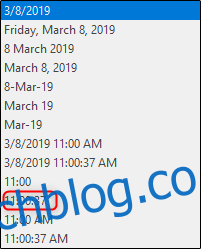
Ако желите да ово изоставите са насловног слајда, једноставно означите поље поред „Не приказуј на насловном слајду“. Када будете спремни, кликните на „Примени на све“ да бисте уметнули сат на све своје слајдове.

Сада ћете видети да се варијација датума/времена коју сте изабрали појављују у доњем левом углу презентације. Време и датум који се појављују су исти као сат вашег система, па се уверите да су исправно подешени.
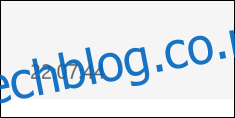
Коришћење онлајн Фласх сатова за ПоверПоинт
Као што смо раније рекли, неколико различитих веб локација нуди сатове засноване на фласх-у које можете користити за своју презентацију. Користићемо сат преузет са Фласх-Цлоцкс у овом примеру, али слободно претражујте и пронађите веб локацију која вам се свиђа, пошто је основна премиса за израду овог посла иста.
Идите на веб локацију Фласх-Цлоцкс и уверите се да је Адобе Фласх Плаиер омогућен. Када стигнете тамо, наћи ћете велику галерију различитих сатова које можете изабрати, од аналогних до дигиталних, па чак и античких. Изаберите тип који желите да користите. Погледаћемо дигиталне опције.
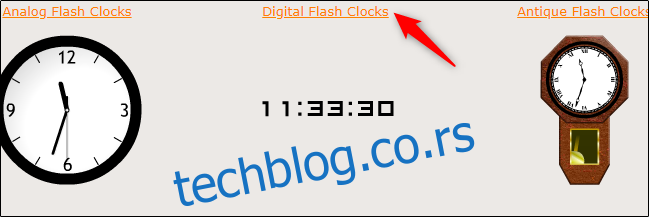
Прегледајте велику галерију доступних сатова и пронађите онај који вам се свиђа. Када га пронађете, кликните на везу „ХТМЛ код ознаке“ која се налази изнад сата.

Овде ћете пронаћи код за уградњу. Означите и копирајте све од хттп:// до .свф, као што је приказано на слици испод.

Пређите на траку за адресу, налепите код, а затим притисните „Ентер“. Ако користите Цхроме, добићете поруку која вам говори да ова врста датотеке може да нашкоди вашем рачунару. Пошто је ово са поуздане веб локације, можете безбедно да наставите и кликнете на „Задржи“. Ово ће преузети датотеку .свф (Схоцкваве Фласх Објецт) на ваш рачунар.

Да бисте уметнули датотеку у ПоверПоинт, једноставно превуците и отпустите. Слично као када уградите ИоуТубе видео, прво ћете видети само црну кутију. То је у реду, пошто ћете током презентације видети сат уживо. Само напред, промените величину и поново поставите сат.
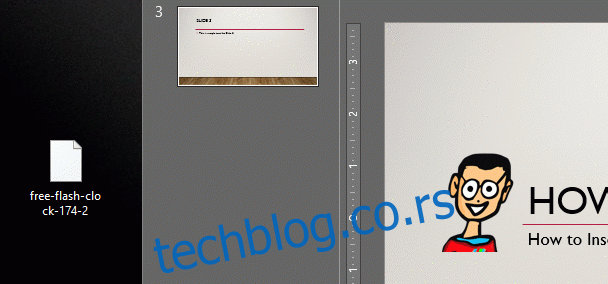
Када будете задовољни његовом величином и положајем, копирајте и налепите оквир у сваки слајд презентације.
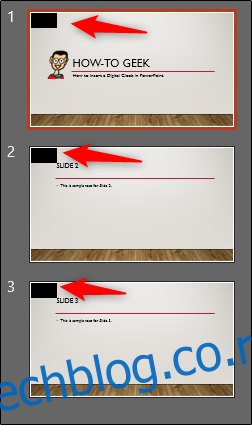
Сада када пустите своју презентацију, сат ће се појавити у реалном времену!
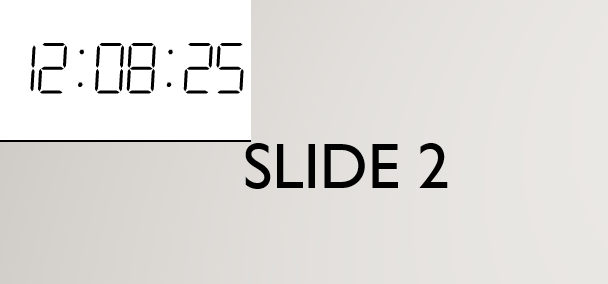
Иако ова опција може да се истиче мало више, ово ће вам омогућити да имате приказ тренутног времена у реалном времену током целе презентације.